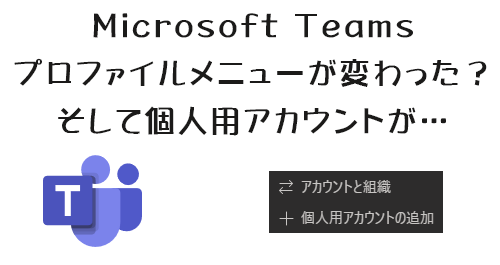
※書いている最中に認識が変わってきて、結果的に今回はUI変更は逆に副次的なもので、メインはあくまでも Microsoft Teams のデスクトップアプリでも個人用アカウントが追加できるという方だったみたいです。なので大事なのは記事の後半です。たぶん。
昨日、寝る前に Microsoft Teams のデスクトップアプリをちょっと触っていたら異変に気が付きました。
▼右上のココ
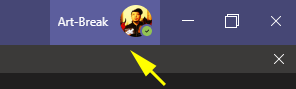
マウスホバーした時にプロフ画像とテナント名が一緒にハイライトされるし、テナント名の右に下方向の矢印もない。と思ってクリックしてみると、
▼なんか上の方が変わってる!
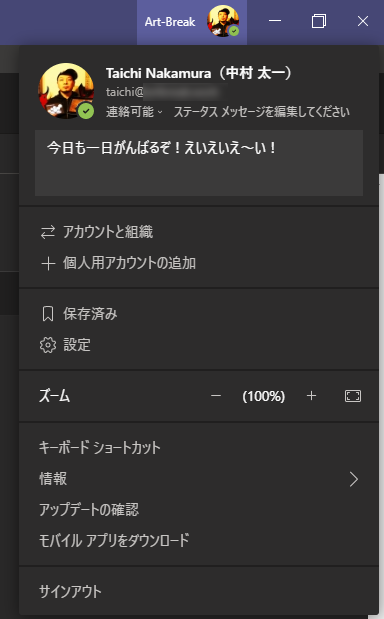
あぁ、そういえば思い出した。UIが変わるって Microsoft 365 管理センターのメッセージセンターにメッセージがあったなぁと。
▼(更新)Microsoft Teams: プロファイルメニューの更新、プロファイルメニューリンクのタイトルバーの新しいメニューへの再配置
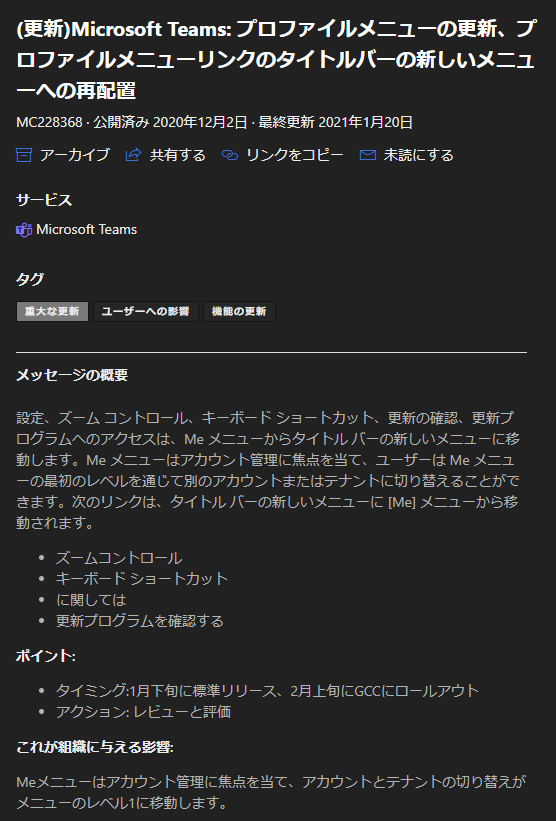
では、実際に見てみます。
かろうじてUIが変わっていない状況をスクショ撮れたので、アカウントは違うけど見比べられます。
▼パっと見は気が付かない
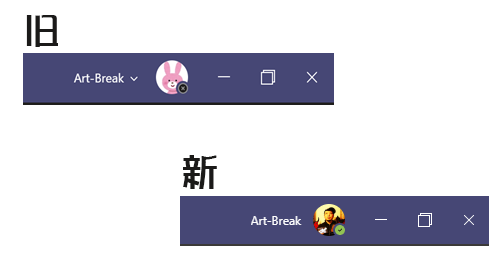
旧の方はテナント名(ここでは「 Art-Break 」)の右に下方向の矢印があるけど、新の方はありません。また、マウスホバーした時にわかるけど、旧の方はテナント名とプロフ画像は別メニューだったけど、新の方はテナント名とプロフ画像で1つのメニューになっています。
■旧UI
では旧UIをおさらいします。
▼旧UIでテナント名をクリック
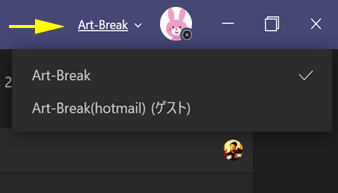
旧UIではテナント名をクリックすると参加している別テナントが表示されました。
▼旧UIでプロフ画像をクリック
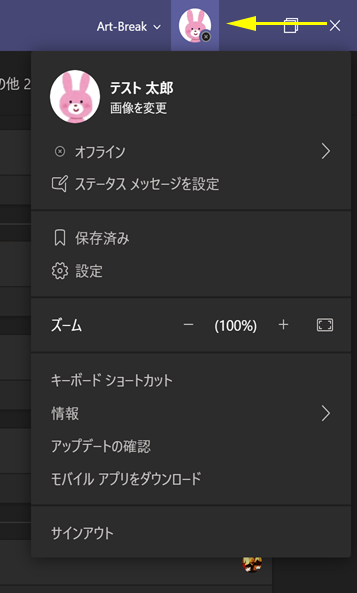
様々な設定メニューが表示されます。
■新UI
では新UIを見ていきます。
▼新UI
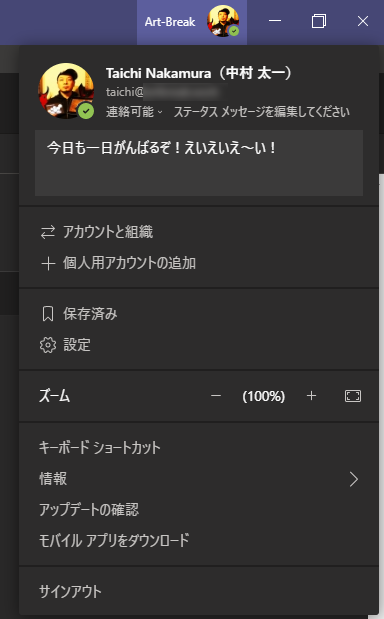
上部が変わっています。新旧と比較してみると、
▼新旧UI比較
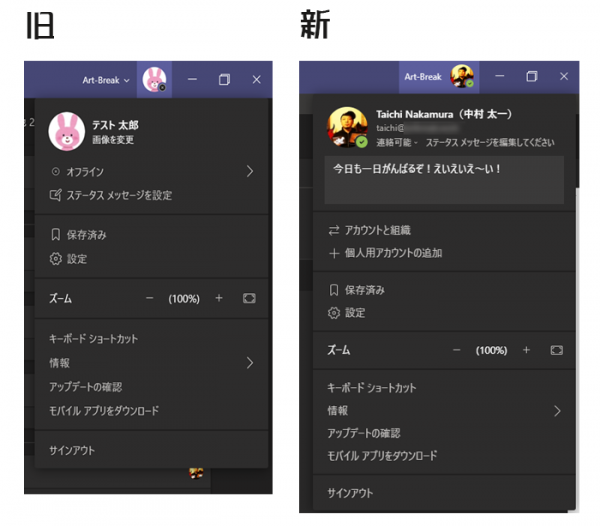
まず、「保存済み」以下は変わりないです。その上ですね。新の方はボカシ入れてるけどメールアドレスも表示されるようになりました。そしてステータスメッセージの内容がここから見る事ができますね。今どんなステータスメッセージに設定しているのか確認する場合は新UIの方が1クリック減るので良いですね(これ、その後落とし穴が…)。逆にプレゼンスのステータス(右の新UIだと「連絡可能」の部分)はゴチャついた中に埋もれてしまっているので、存在に気が付かない可能性もありそうです。あとは「アカウントと組織」「個人用アカウントの追加」ですね。「アカウントと組織」に関しては、旧UIのテナント名の切り替えメニューですね。
■アカウントと組織
▼コレをクリックすると
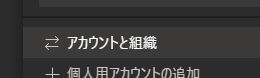
▼ココからテナントを変更できます
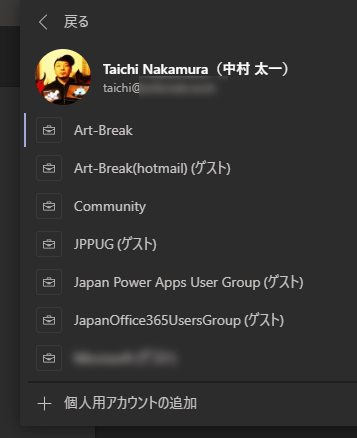
▼別テナントに切り替えたところ
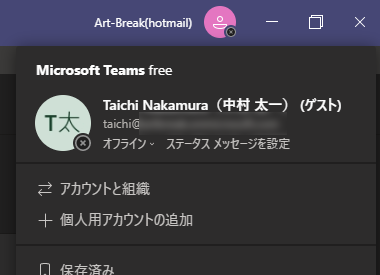
▼テナント単位のミュート設定も存在します
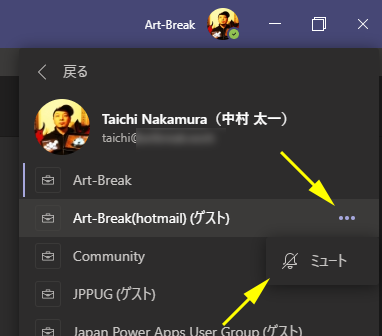
■個人用アカウントの追加
さて、気になるのが「個人用アカウントの追加」というメニュー。「個人用」が何かというのは以下の記事を参照してください。
Microsoft Teams : Microsoft アカウントで個人用 Teams が使えるようになった(プレビュー)
先にモバイルアプリの方でこのようなアップデートがあったので気になっていた人もいたハズです。実際に僕のブログでも特に何故か休日になるとこの記事がアクセスランキングの1位になる現象がずっと続いています。つまり、仕事でも使っている Microsoft Teams をプライベートでも使ってみたいと思う人が一定数いるのでしょうか?ホントにいるの?(笑)
あ、我が家では2年以上前からLINEの代わりに自分のテナントで家族で Microsoft Teams 使っていますが、まぁそれは例外中の例外でしょうね。
話を戻して、モバイルアプリで個人アカウントをすでに追加している僕は皆さんとはちょっと違った挙動になるかもしれないです。ただそこはまた検証のために環境を整えるのは大変なのでこのまま進めます。
まず気が付いたのが、モバイルアプリには個人アカウントを追加しているのに、「アカウントと組織」内には「個人」はありませんでしたね。
▼「個人」がない
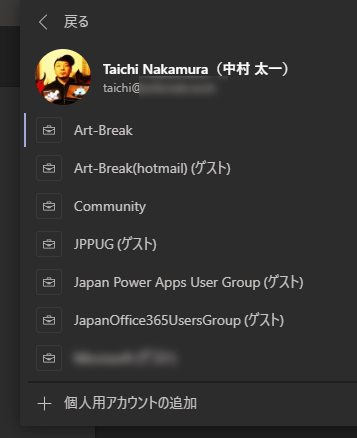
その状態で、
▼「個人用アカウントの追加」をクリック
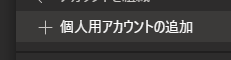
▼こんなダイアログが出てきました
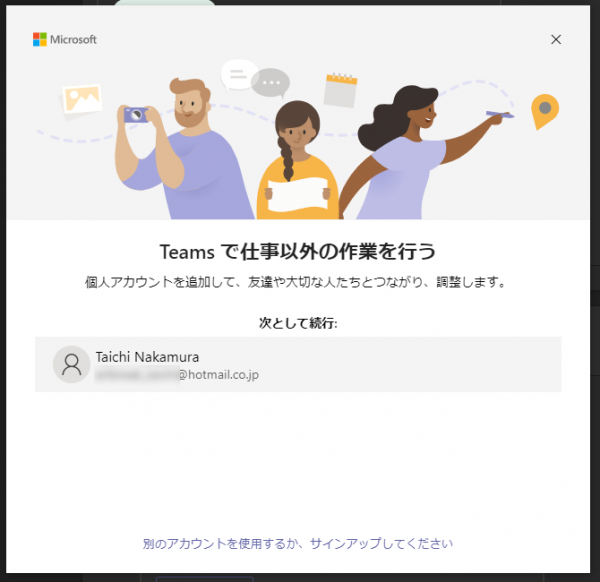
僕の場合はここですでに登録済のMSアカウントが表示されていました。おそらく初めての人はここに Microsoft アカウントを追加するのではと思います。クリックすると
▼ん?
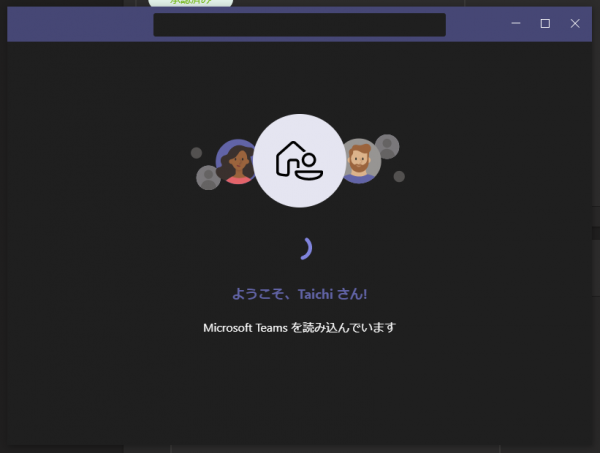
▼マジか!
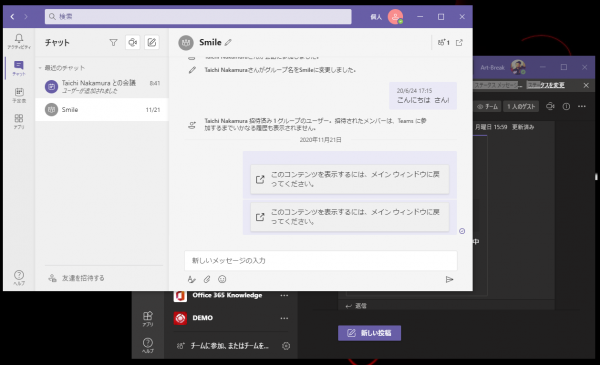
これわかります?別テナントに切り替える時は Microsoft Teams デスクトップアプリ内でテナントが切り替わるけど、個人アカウントを追加したら、別のウィンドウで開きました。つまりこのスクショのように組織アカウントのウィンドウと個人アカウントのウィンドウが同時に立ち上がっているんです。
▼ Windows のタスクバーも2つ並んでる…
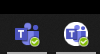
そして、一度個人アカウントを追加すると、
▼メニュー内から「個人用アカウントの追加」は消えました
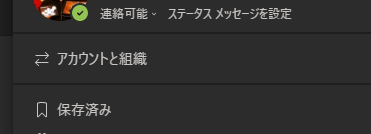
では、その後、個人用アカウントに切り替えたい時は?」
▼「アカウントと組織」をクリック
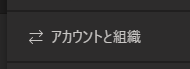
▼うぉっ!
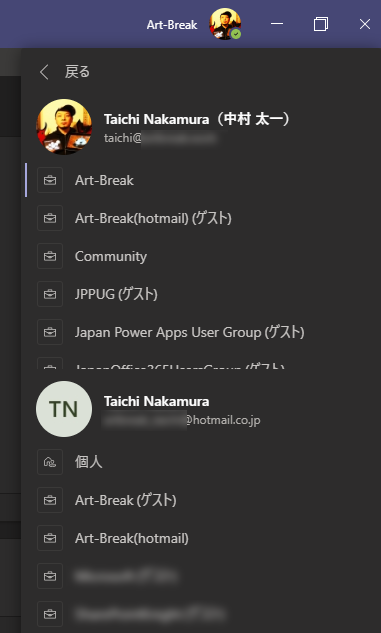
ここに並ぶんですね。組織用アカウントのテナント切り替えと個人用アカウントのテナント切り替え。ちょっと僕の場合は、個人用アカウントで利用した Microsoft アカウントで過去に 無償版 Teams の利用もしてるので更にややこしくなっていますが…。
非常に残念なのはニーズとしては結構多いけど、デスクトップアプリに組織アカウントを複数登録して切り替えが簡単にできないか?という事。今回はあくまでも組織アカウントの他に個人用アカウントも1つ追加できるという事なので、組織アカウントを複数追加はできないようです。モバイルアプリの方ではできるのにねぇ…。
▼個人用アカウントのウィンドウでは設定も別みたい
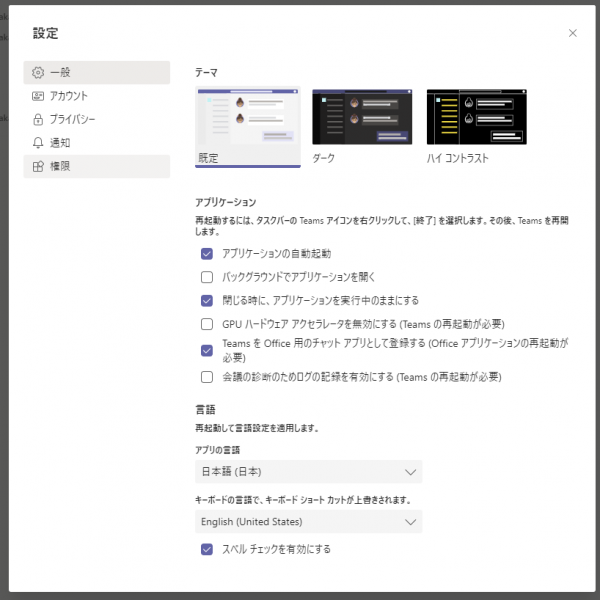
▼あとは個人用 Teams として会議もできたりチャットもできたりします。
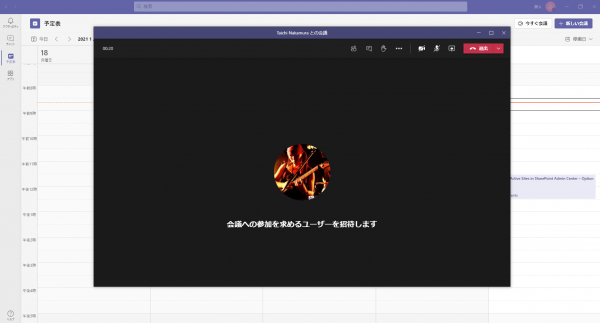
という事で、プロファイルメニューのUIが変わった事により、よりユーザーが個人用アカウントの存在に気が付きやすくなったんじゃないでしょうか。PCしか利用していないユーザーも少なくはないとは思いますが、その層の人達も存在に気付きますね。
そこで、メッセージセンターを見返してみるとこんなメッセージがありました(忘れてた…)
▼新機能: デスクトップですぐに来るチームで個人アカウントを追加します。
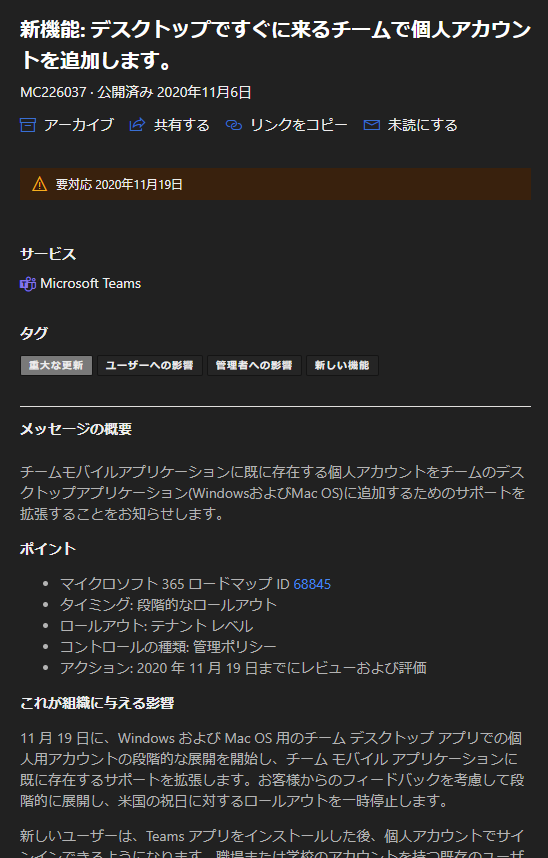
つまり、やはり個人用アカウントは今までモバイルアプリでのみ利用できていたけど、デスクトップアプリでも追加して使えるようになりましたよって事かと。
これはユーザーにやらせたくない管理者も多いかもですね。一応メッセージ内に
▼管理できると書いています。

リンク先は以下のDocsのページでした。(メッセージのリンクは英語版へのリンクだけど、日本語版のリンクを置きます。)
Microsoft Teams にサイン インする – デスクトップ デバイスでのサイン インを制限する方法 | Microsoft Docs
https://docs.microsoft.com/ja-jp/microsoftteams/sign-in-teams#how-to-restrict-sign-in-on-desktop-devices
貼り付けるだけでやり方は良く知りません(笑)なんか面倒そうです…。
あと、この時点で気が付いたんだけど、個人用アカウントを追加すると「個人用アカウントの追加」メニューが消えただけじゃなくて、なんかもっとシンプルになった感じなんですね。
▼なんかスッキリした?
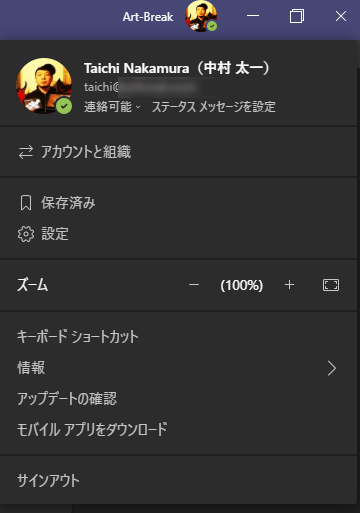
わかります?この記事の序盤の方で新旧UIとの比較で僕の中で好印象だったステータスメッセージの表示が、なぜか個人用アカウントを追加した後に消えちゃったんですよぉぉぉおお!!!う~む、解せない…。
■もう1段階変更があるかも??
ここで再度メッセージセンターの内容を見てみると、スクショを見て違和感。
▼メッセージセンターのメッセージの画像を引用
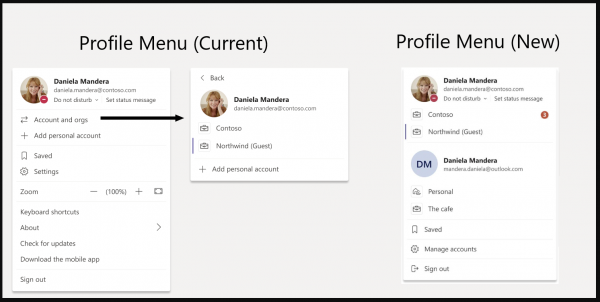
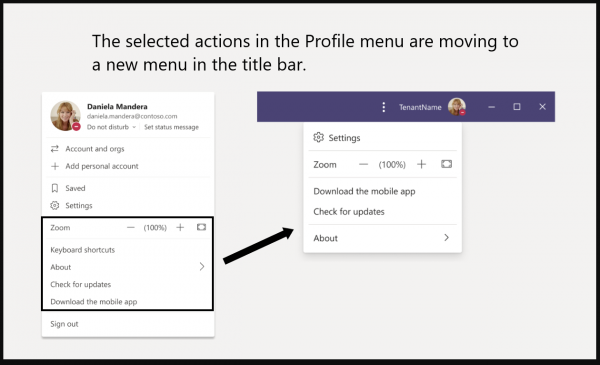
ん?切り替わったばかりの新UIが「 Profile Menu (Current) 」になっていて、そこから更に「 Profile Menu (New) 」になってるじゃない!だから正確には今回のUI変更はこのメッセージのロードマップには該当せず、あくまでも個人用アカウントが追加できる方のメッセージのロードマップが展開されたという事なのかも。
という事でわけがわからないけど、もしかしたらまた近々UIが変わるかもしれないですね。とにかく自分が良く利用するメニューはマメに確認しておいた方が良さそうですね。UIがコロコロ変わるのは仕方ない事なので柔軟に対応しましょう。
